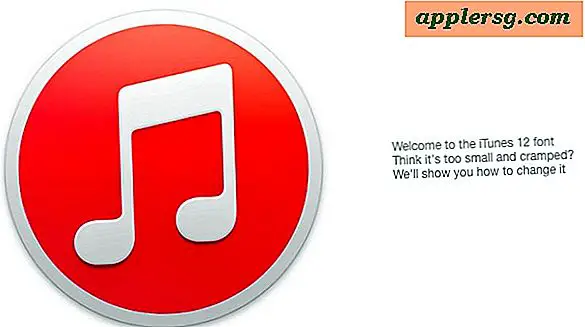Hvordan gjenopprette tapte e-postpassord
Elementer du trenger
Aktiv e-postkonto
Aktiv alternativ e-postkonto
Mail PassView-gjenopprettingsverktøy
E-post er et populært og praktisk kommunikasjonsverktøy. Mange mennesker har minst to e-postadresser for å redusere spam til sin private adresse. Som et resultat, mister påloggingsinformasjonen forekommer ofte. Du kan laste ned og installere et verktøy for gjenoppretting av passord via e-post. For elektroniske e-posttjenester tillater de fleste leverandører deg å gjenopprette det tapte e-postpassordet ditt online. Du kan også gjenopprette passordet ditt ved å kontakte systemadministratoren.
Mail PassView Recovery Tool
Last ned og installer Mail PassView. Besøk Nisoft.net og klikk “Passordverktøy” i navigasjonsmenyen til venstre. Klikk på “Mail PassView” fra listen og last ned og installer gratis programvare.
Pakk ut programvaren. Programvaren er pakket i en zip-fil. Høyreklikk på mappen og velg "Pakk ut alt ..." Åpne den utpakkede mappen når du er ferdig.
Utfør programmet. Dobbeltklikk på “mailpv” -ikonet. Klikk på "Kjør" i dialogboksen "Åpne fil". Programmet oppdager automatisk hver e-postadresse og passord som er lagret på datamaskinen din.
Business e-posttjenester
Kontakt systemadministratoren. Hvis du har mistet passordet for bedriftens e-post, kan systemadministratoren tilbakestille eller gjenopprette det for deg. Kontakt bedriftens brukerstøtte eller systemadministrator og forklar at du trenger å tilbakestille passordet eller gjenopprette det. Du må kanskje registrere et billettnummer.
Åpne e-postklienten på skrivebordet. Når du er i kontakt med noen som vil tilbakestille passordet ditt, åpner du e-postprogrammet ditt og skriver inn brukernavnet ditt. Skriv inn det nye eller midlertidige passordet du har fått av systemadministratoren.
Klikk "OK" eller "Enter". Når du har logget inn, kan du bli bedt om å endre passordet ditt. Følg instruksjonene som er gitt for å fullføre prosessen.
Online e-posttjenester
Besøk nettstedet til e-postleverandøren din. Hvis du for eksempel bruker Gmail, skriver du inn Gmail.com i nettleserens adressefelt. Trykk på "Enter" -tasten på tastaturet. Finn og klikk på lenken "Glemt passordet" i nærheten av påloggingsområdet når du kommer til nettstedet. Dette åpner en ny side slik at du kan skrive inn kontoinformasjonen din.
Skriv inn kontoinformasjonen din. Skriv inn den forespurte informasjonen på siden for tilbakestilling av passord. Hvis du husker den alternative e-postadressen din, skriver du den inn i den aktuelle tekstboksen. Skriv for eksempel inn ditt [email protected]. Dette vil sende en lenke for å tilbakestille passordet til den alternative e-postadressen.
Klikk på "Send" eller "Tilbakestill passord." Du bør motta instruksjoner på e-postadressen du oppga. Åpne e-postmeldingen og gå gjennom informasjonen. Hvis du godtar det, klikker du på lenken. De fleste e-posttjenesteleverandører sender deg et midlertidig passord for å logge på. Kopier passordet ved å velge det i e-posten. Høyreklikk på passordet og velg "Kopier" fra hurtigmenyen.
Logg inn på kontoen din. Gå tilbake til e-postleverandørens nettsted. Skriv inn brukernavnet ditt i den aktuelle tekstboksen. Høyreklikk passordboksen og klikk "Lim inn" fra hurtigmenyen for å skrive inn passordet i passordboksen.
Klikk på "Fortsett" eller "Logg inn." Du kan bli bedt om å velge et nytt passord. Velg et passord du enkelt kan huske og fortsett til innboksen din.
Tips
Lag enkle passord du enkelt kan huske. Gjør dem imidlertid vanskelig for noen andre å gjette. Bruk for eksempel bursdagen din som følger: j @ nuaRYfour1996.
Advarsler
Skriv aldri passordet ditt på papir. Å skrive ned passordet ditt er en sikkerhetsproblem.